时间:2025-07-01 11:35 来源:网络 作者:节奏
双屏设置能大幅提升工作效率,如一边查阅资料一边撰写文档,还能为娱乐生活增添更多乐趣,为双屏设置不同的壁纸成为许多用户追求独特风格的方式。对于如何设置双屏使用不同的壁纸,许多用户可能还不太了解。本文将详细介绍如何在Windows 11的双屏设置中,为两个屏幕分别设置不同的壁纸,让电脑桌面更加个性化和美观。
1. “win+i”快捷键打开“设置”界面,点击左侧栏中的“个性化”选项。
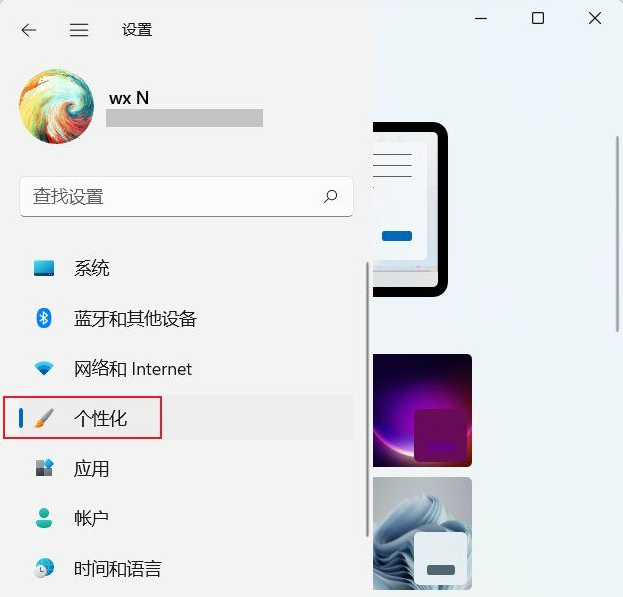
2. 接着点击右侧栏中的“背景”。
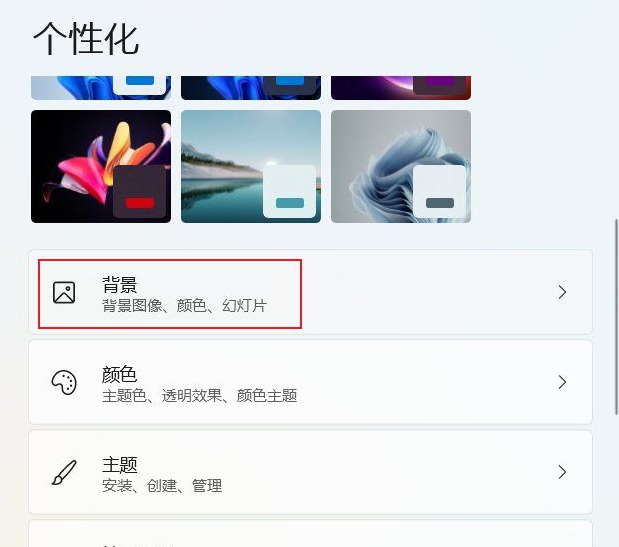
3. 之后需要选择照片,点击“浏览照片”,并将合适的图片都添加到“最近使用的图像”中。
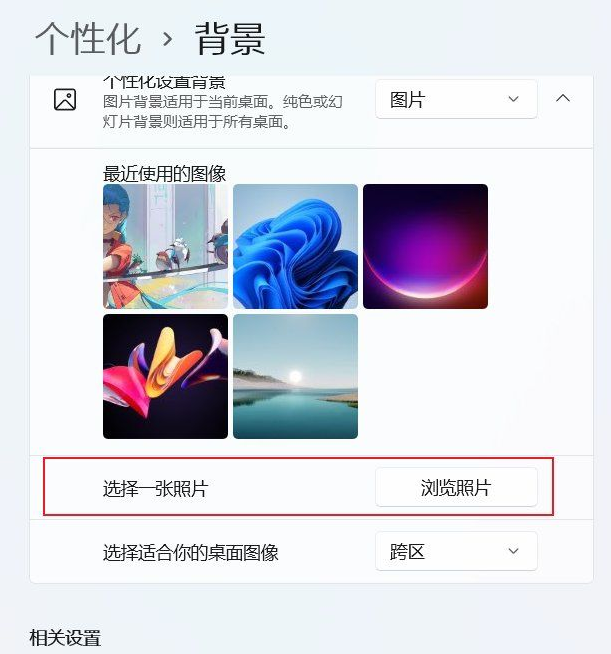
4. 然后在最近使用的图像中,右击选择自己想要的图像,即可设置为不同显示器的壁纸。
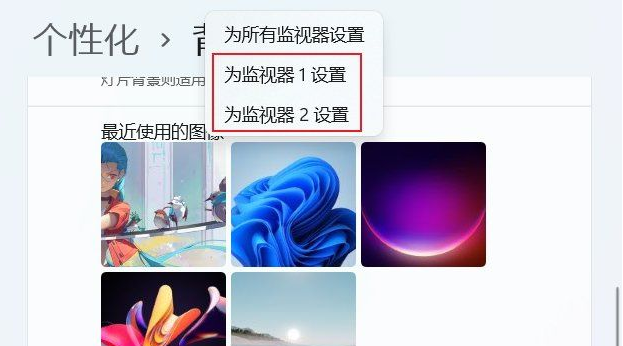
以上就是关于“Win11双屏如何设置使用不同的壁纸”的全部内容了,希望可以解决你的问题
<上一篇:win11跳过联网激活教程 | win
下一篇 > :Win11怎么设置局域网共享权限 |